Ảnh chụp màn hình có ích để hiển thị một cái gì đó mà khó khăn hơn để giải thích bằng lời. Bạn có thể đã phát hiện ra chúng trong các hướng dẫn, đánh giá phần mềm, xử lý sự cố hỗ trợ kỹ thuật hoặc khi bạn muốn chia sẻ hình ảnh màn hình của mình và lưu các đoạn trích mà bạn có thể dễ dàng in.

Mặc dù bạn có thể chụp ảnh màn hình trên máy tính của mình bằng các công cụ chụp màn hình gốc và các phím tắt trên bàn phím, sẽ đến lúc các yêu cầu của bạn được nâng cao hơn. Điều đó khi bạn chuyển sang các công cụ chụp màn hình chuyên dụng.
Hầu hết các công cụ chụp màn hình miễn phí có sẵn cho Windows. Đó là lý do tại sao chúng tôi sẽ đi thêm một dặm để có được một vài cái tốt cho chủ sở hữu máy Mac.
Chúng tôi đã tổng hợp năm công cụ chụp màn hình miễn phí mà bạn có thể sử dụng để giúp bạn bắt đầu.
1. Skitch
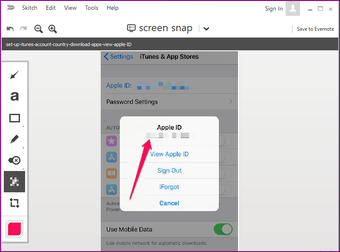
Công cụ chụp màn hình này từ những người ở Evernote thực hiện chụp và đánh dấu màn hình trong số các tác vụ khác và cũng chỉnh sửa hình ảnh.
Bạn có thể chú thích ảnh chụp màn hình bằng mũi tên, hình dạng, văn bản và tem, thực hiện cắt xén cơ bản mà không cần sử dụng trình chỉnh sửa hình ảnh bên ngoài và lưu chúng ở tám định dạng, bao gồm PNG, JPEG, GIF, v.v.
Ngoài ra, còn có tính năng chế độ máy ảnh để chụp ảnh tự sướng với webcam của bạn và sau đó trang bị nó với một loạt các công cụ chỉnh sửa bao gồm cuộc gọi, tô sáng, pixname để làm mờ thông tin cá nhân và hơn thế nữa.
Sau đó, bạn có thể chia sẻ sáng tạo của mình thông qua các tài khoản truyền thông xã hội, AirDrop, FTP hoặc Ghi chú.
Skitch không có nhược điểm của nó, mặc dù. Từ thời của tôi với công cụ này, tôi đã thấy rằng tôi không thể mở nhiều hình ảnh cùng một lúc để chú thích hoặc chỉnh sửa.
Đối với Mac, bạn cũng không thể lưu snaps vào ổ đĩa cục bộ; lệnh xuất được sử dụng thay thế.
2. Đơn sắc
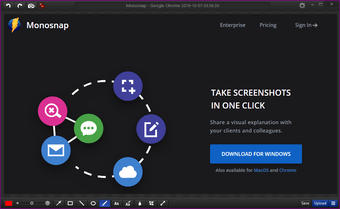
Chương trình chụp màn hình miễn phí này chỉ cho phép bạn chụp toàn màn hình hoặc một khu vực được chọn, và nó đi kèm với một vài cải tiến tốt. Vậy điều gì sẽ xảy ra nếu không có các tùy chọn chụp mạnh mẽ như Skitch? Nó vẫn còn hữu ích.
Một vài tính năng thú vị nhất là hẹn giờ, tự động tải lên lựa chọn chụp ảnh màn hình và tự động gửi chúng đến FTP hoặc lưu trữ đám mây, chụp ảnh màn hình và chế độ chụp ảnh tự sướng.
Trình chỉnh sửa mạnh mẽ của nó cho phép bạn chú thích hình ảnh của bạn bằng cách sử dụng văn bản, đường kẻ, mũi tên, cắt xén, hình vẽ và thậm chí làm lại thông tin cá nhân hoặc thông tin nhạy cảm. Nếu bạn muốn xem lén các snaps của mình, tính năng Preview cho phép bạn làm điều đó chỉ với một nút bấm.
Bạn cũng có thể đổi tên snaps của mình và giữ chúng theo thứ tự trước khi lưu chúng dưới dạng tệp JPG hoặc PNG và chia sẻ chúng nếu bạn muốn trên phương tiện truyền thông xã hội.
Monosnap có sẵn cho Windows và Mac hoặc bạn có thể tải xuống tiện ích mở rộng của Chrome và sử dụng nó trong trình duyệt của mình.
3. Chia sẻ
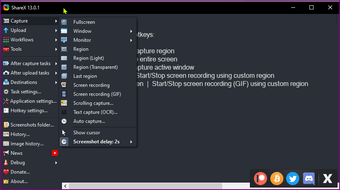
ShareX là một công cụ chụp màn hình miễn phí (cho Windows), nhưng nó không đơn giản như sử dụng các tùy chọn gốc cho Windows hoặc Mac. Nếu bạn có thể làm việc theo cách của mình xung quanh giao diện của nó, bạn sẽ tìm thấy một loạt các công cụ hữu ích được chôn giấu ở đâu đó trong giao diện hơi lộn xộn của nó.
Bên cạnh các kỹ thuật chụp khác nhau như chọn các vùng cụ thể, windowshoặc màn hình, bạn có thể chọn từ nhiều hình dạng khác nhau và chụp khu vực cụ thể mà bạn muốn.
Khi bạn đã hoàn tất, bạn có thể chỉnh sửa bằng trình chỉnh sửa hình ảnh trong nhà. Ngoài ra, trình chỉnh sửa cho phép bạn chú thích, pixelate, thêm văn bản, hình dạng và nhiều thứ khác vào snap của bạn.
Tùy chọn chụp cuộn di chuyển trên đường cao tốc để bạn có thể chụp màn hình một tài liệu dài trong bất kỳ ứng dụng nào hoặc chụp bất kỳ địa chỉ web nào bằng công cụ Chụp trang web.
ShareX cũng cho phép bạn thêm hình mờ, làm mờ thông tin cá nhân hoặc nhạy cảm, sao chép, tải lên và thậm chí rút ngắn và chia sẻ các liên kết đến hình ảnh bất cứ nơi nào bạn muốn.
Nó tích hợp với một loạt các dịch vụ lưu trữ đám mây và các dịch vụ trực tuyến như Flickr, Imgur và hơn 80 điểm đến khác.
4. Đèn báo

Giống như Monosnap, công cụ này tồn tại trong khay hệ thống của bạn cho đến khi bạn sẵn sàng sử dụng nó.
Ứng dụng gói một trình chỉnh sửa thu nhỏ để thêm ghi chú, chú thích và điểm nổi bật vào ảnh chụp nhanh của bạn. Sau đó, bạn có thể tải chúng lên printscm.com nơi bạn có thể sao lưu và chia sẻ chúng thông qua các liên kết.
Monosnap là một dễ sử dụng, và nhẹ nhưng được tải rất nhiều. Hạn chế duy nhất tôi tìm thấy là tất cả các ảnh chụp màn hình được tải lên đám mây đều mở cho công chúng. Vì vậy, nó dễ dàng cho những người khác mà bạn đã chia sẻ liên kết để truy cập vào snaps của bạn với một vài điều chỉnh cho URL.
5. Nimbus Capture: Ảnh chụp màn hình
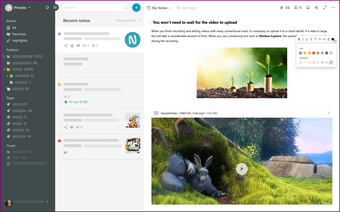
Nimbus Capture là một công cụ chụp màn hình dựa trên trình duyệt miễn phí, bạn có thể sử dụng trên Chrome hoặc Firefox, nhưng cũng là một ứng dụng cho Windows và Mac.
Nó có thể chụp toàn màn hình, toàn bộ trang web hoặc khu vực được chọn tùy thuộc vào những gì bạn muốn. Giống như các công cụ khác được liệt kê ở đây, Nimbus Capture cũng cung cấp các công cụ chú thích và chỉnh sửa. Ngoài ra, bạn nhận được một công cụ đánh dấu đặc biệt như tem số có thể hữu ích cho các hướng dẫn hỗ trợ công nghệ hoặc những thứ khác.
Sau khi chỉnh sửa ảnh chụp màn hình, bạn có thể in chúng hoặc lưu vào khay nhớ tạm, ổ đĩa hoặc bộ nhớ đám mây để chia sẻ dễ dàng.
Phiên bản dành cho máy tính để bàn có sẵn cung cấp khả năng ghi hình để quay video dựa trên phần mong muốn trên màn hình mà bạn có thể truy cập từ thiết bị iOS hoặc web.
Chụp ảnh màn hình tốt hơn
Windows và Mac có thể có các công cụ chụp màn hình gốc của chúng, nhưng khi bạn cần các tính năng nâng cao hơn để chú thích và chỉnh sửa ảnh chụp nhanh, bạn luôn có thể chọn bất kỳ trong số năm công cụ được liệt kê ở đây. Phần tốt nhất là họ có thể tải xuống và sử dụng miễn phí, vì vậy bạn chắc chắn sẽ tìm thấy thứ gì đó phù hợp với nhu cầu của bạn.
Chúng tôi rất thích nghe các đề xuất của bạn về các công cụ chụp màn hình miễn phí khác mà bạn sử dụng mà didn đã đưa nó vào danh sách của chúng tôi. Hãy cho chúng tôi trong một bình luận dưới đây.
Tiếp theo: Bạn muốn chụp ảnh màn hình cuộn trên máy Mac của bạn? Dưới đây là một số ứng dụng tốt nhất để chụp ảnh màn hình cuộn trên macOS.
